Penggunaan kamera digital telah merevolusi cara kita mengambil dan mengedit foto. Setiap kamera memiliki kemampuan untuk menyimpan gambar dalam berbagai format, di antaranya format mentah, yang juga dikenal sebagai RAW, sangat populer. Dengan Corel PaintShop Pro, Anda memiliki perangkat lunak yang ideal untuk mengedit file RAW ini. Dalam panduan ini, Anda akan belajar bagaimana menggunakan editor kamera RAW secara efektif untuk mengoptimalkan gambar Anda.
Keterangan Penting
- Editor kamera RAW membuka gambar RAW untuk diedit di PaintShop Pro.
- Tersedia berbagai alat untuk penyesuaian warna dan eksposur.
- Opsi zoom dan tampilan membantu Anda melihat detail gambar dengan lebih baik.
Panduan Langkah-demi-Langkah
Impor Gambar RAW
Untuk memulai pengeditan gambar RAW Anda, pertama-tama, Anda perlu mengimpor gambar yang diinginkan. Masuklah ke folder tempat gambar Anda disimpan. Anda dapat dengan mudah menarik dan melepaskan gambar RAW ke dalam program. Sebagai alternatif, Anda dapat memilih menu "File" untuk mengimpor gambar.
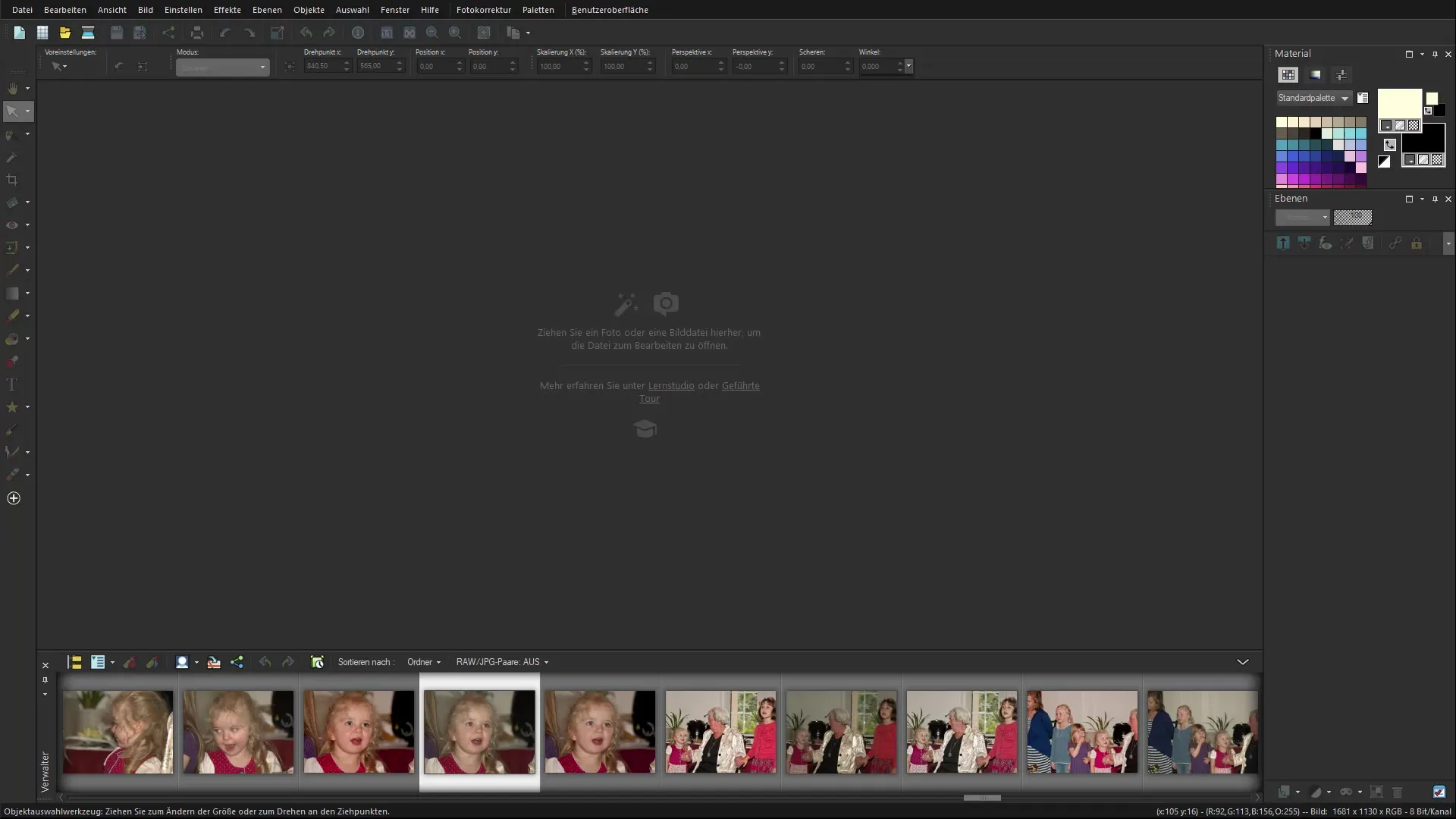
Panggil Editor Kamera RAW
Setelah gambar diimpor, editor kamera RAW akan terbuka secara otomatis. Di sini, Anda memiliki kesempatan untuk melakukan penyesuaian awal pada gambar. Editor menyediakan antarmuka yang jelas yang memungkinkan Anda untuk cepat mengubah berbagai pengaturan.
Aktifkan/Nonaktifkan Prabisa
Di editor kamera RAW, Anda dapat mengaktifkan atau menonaktifkan prabisa perubahan. Fungsi ini menunjukkan dampak dari penyesuaian Anda pada gambar secara langsung. Ketika Anda mengaktifkan prabisa, Anda akan melihat bagaimana setiap penyesuaian mempengaruhi gambar.
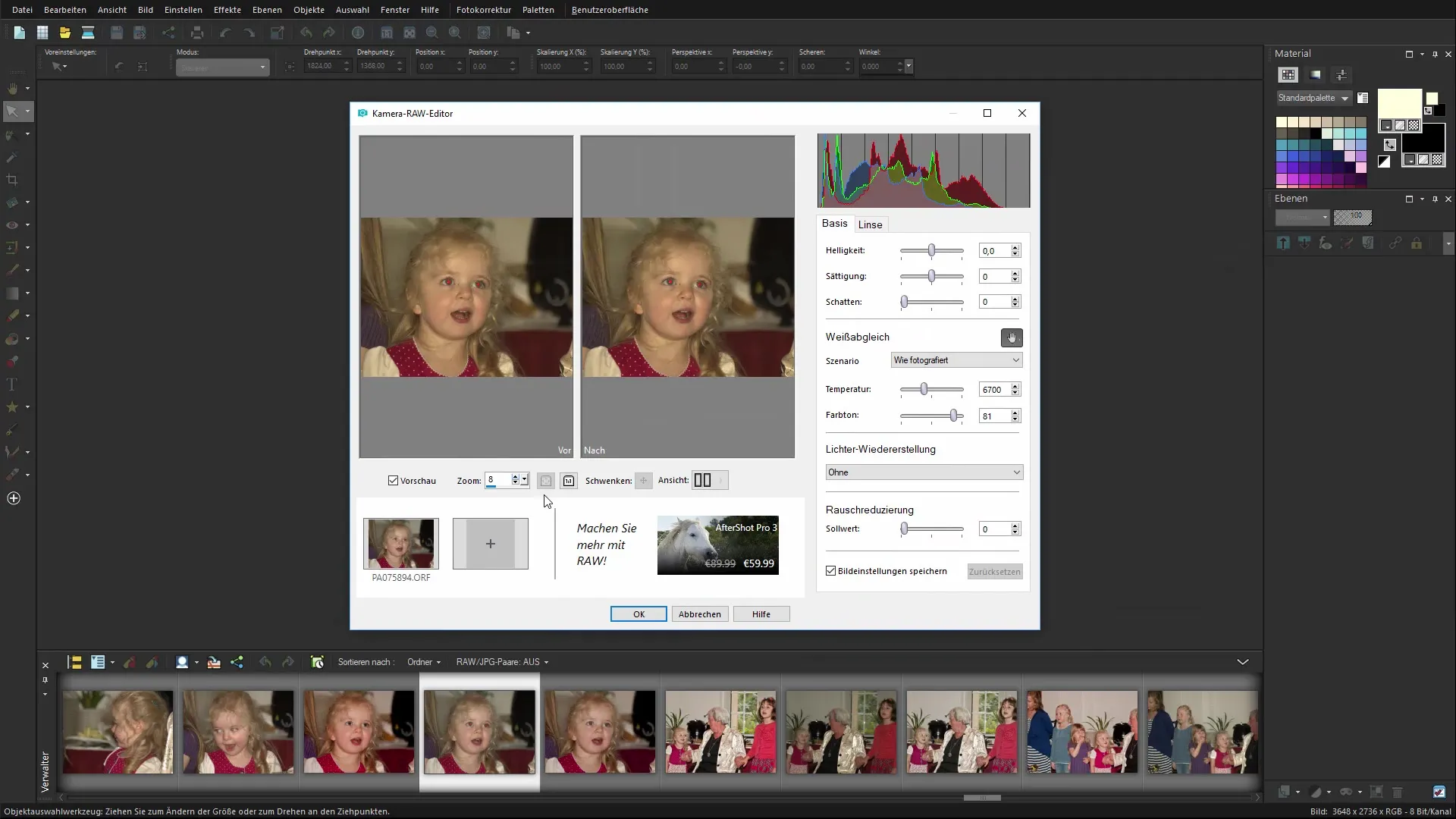
Perbesar dan Sesuaikan Gambar
Untuk melihat detail dengan lebih baik, Anda dapat memperbesar gambar. Editor kamera RAW memungkinkan Anda untuk mengatur zoom. Cobalah berbagai tingkat zoom untuk pengeditan Anda. Anda juga memiliki opsi untuk mengubah gambar ke mode layar penuh untuk mendapatkan tampilan yang lebih baik.

Sesuaikan Pengaturan Warna dan Kecerahan
Di sidebar kanan, Anda akan menemukan berbagai penggeser untuk kecerahan, saturasi, dan kontras. Mulailah dengan menyesuaikan kecerahan untuk mencerahkan atau menggelapkan gambar. Pastikan untuk tidak berlebihan dalam melakukan perubahan. Perubahan kecil sering kali dapat memberikan efek yang besar.
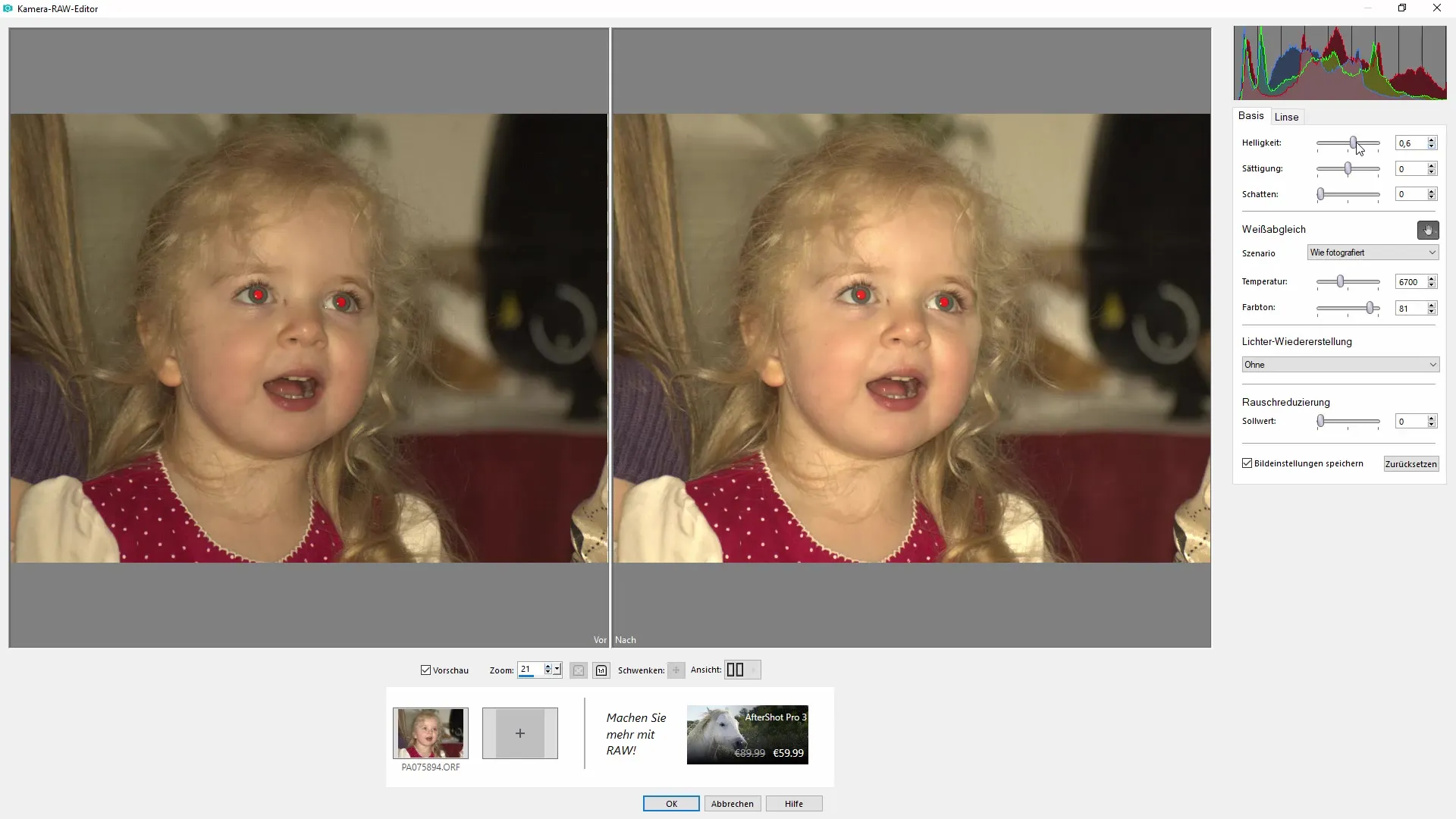
Sesuaikan White Balance
Fungsi penting dalam pengeditan gambar adalah white balance. Dengan penggeser ini, Anda dapat menyesuaikan suhu warna gambar untuk mendapatkan warna yang lebih netral. Anda dapat menggunakan pengaturan yang sudah ada atau menyesuaikan titik putih gambar secara manual untuk mengoptimalkan warna.
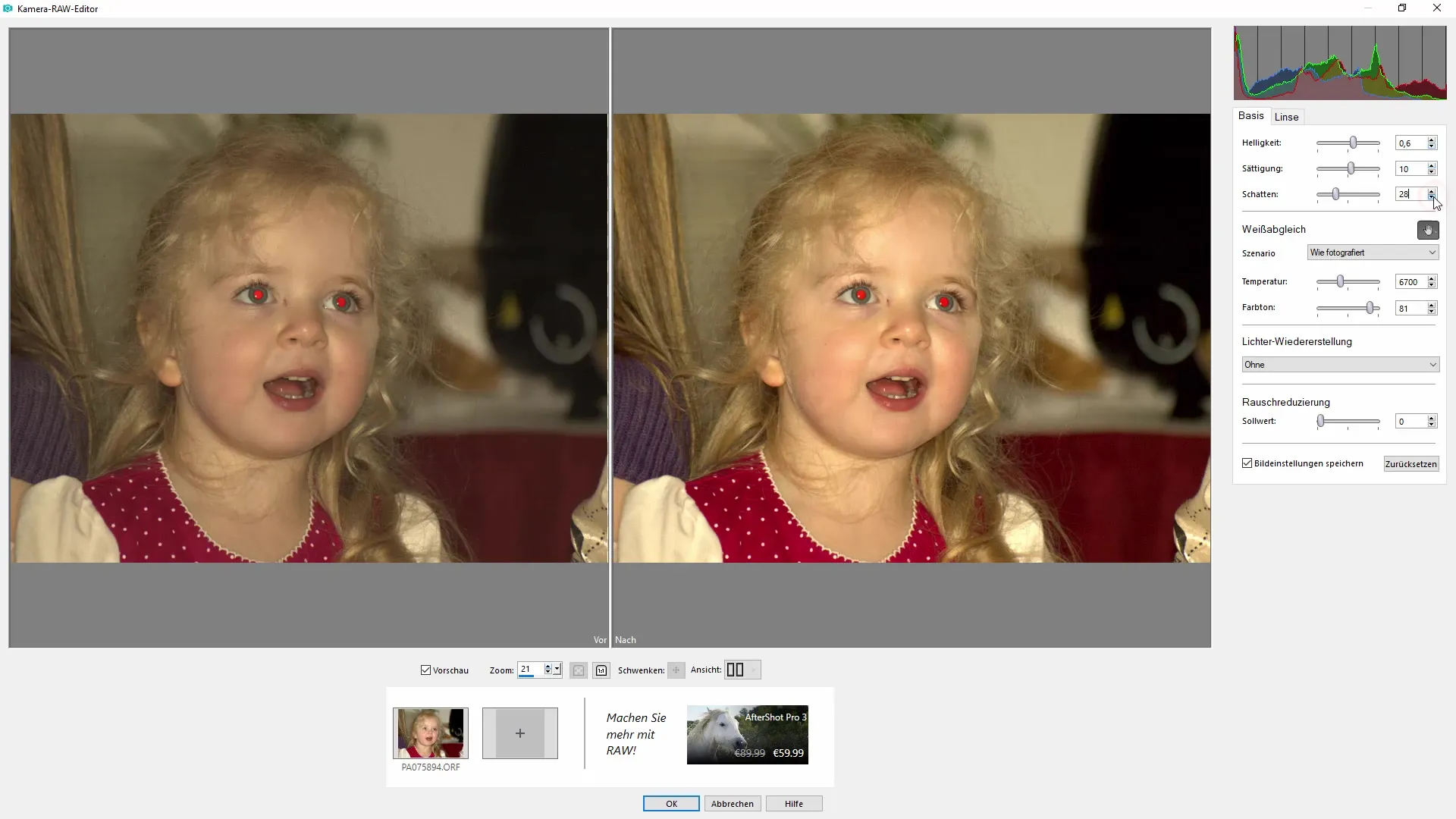
Gunakan Noise Reduction
Terutama pada foto yang diambil di lingkungan yang lebih gelap, noise gambar bisa menjadi masalah. Editor kamera RAW memberi Anda kemampuan untuk mengurangi noise. Gunakan efek ini untuk meningkatkan kualitas gambar dan menyoroti detail yang jelas.
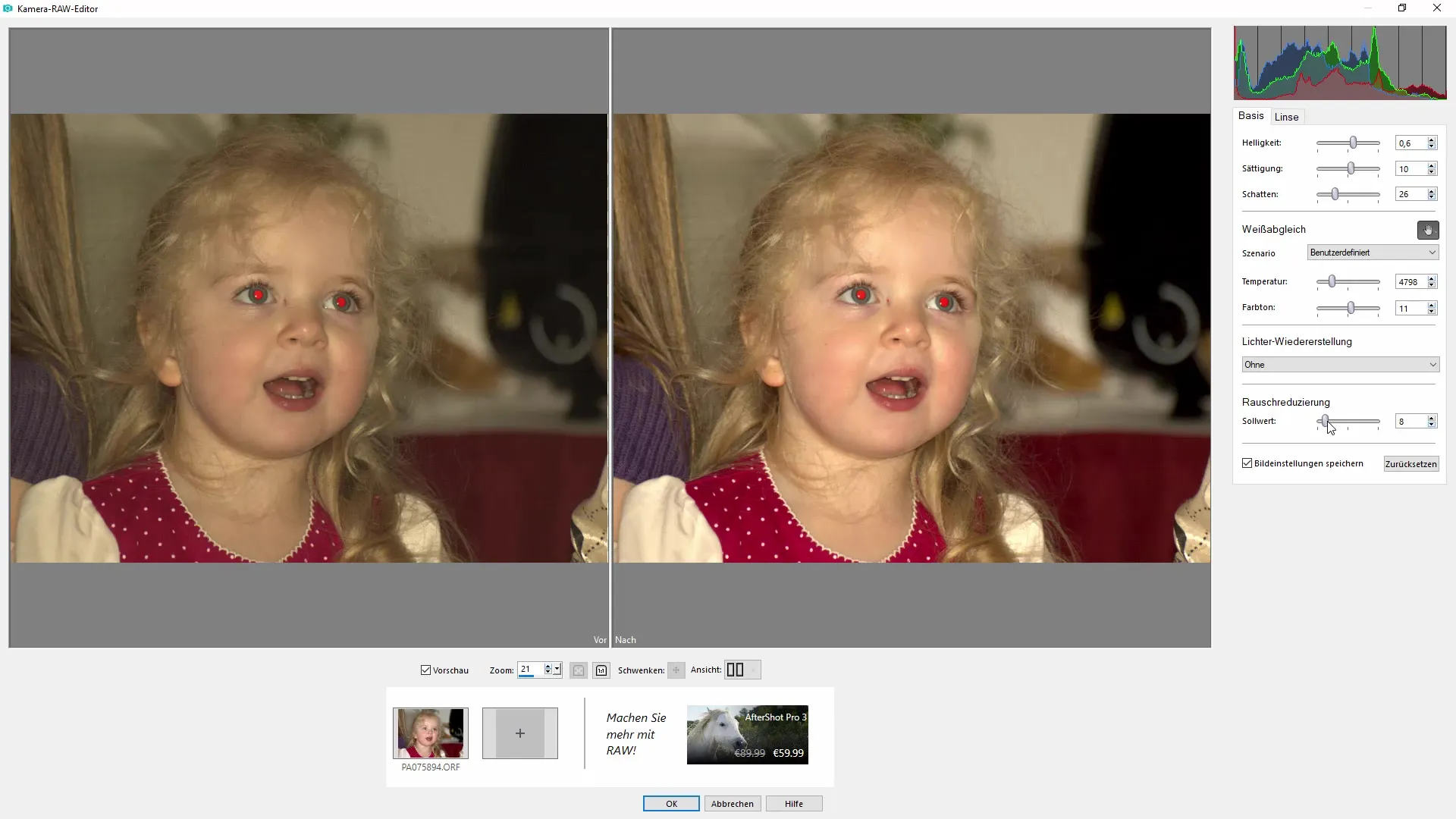
Aktifkan Koreksi Lensa
Fungsi berguna lainnya adalah koreksi lensa. Jika kamera Anda menghasilkan distorsi saat pemotretan, Anda dapat mengimbanginya di sini. Pilih model kamera yang sesuai, dan perangkat lunak akan secara otomatis melakukan penyesuaian yang diperlukan untuk mendistorsi gambar.
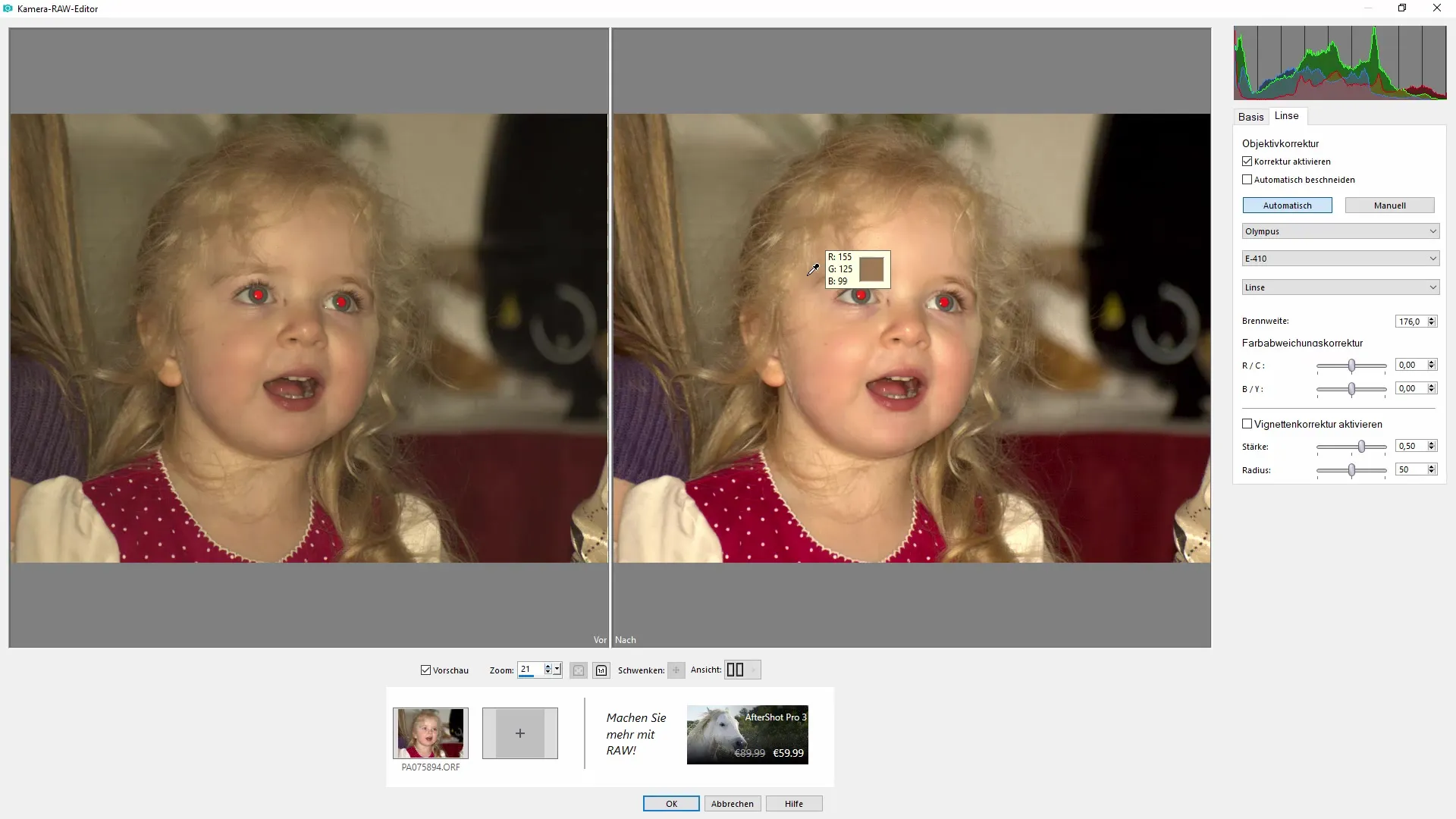
Gunakan Koreksi Penyimpangan Warna
Untuk menghindari bercak warna, Anda dapat menggunakan koreksi penyimpangan warna. Di sini Anda dapat menyesuaikan nada warna spesifik untuk mencapai keseluruhan gambar yang harmonis. Pengaturan ini dapat membantu memperbaiki warna gambar Anda tanpa terlihat terlalu diedit.
Simpan Hasil dan Lanjutkan Mengedit
Setelah Anda puas dengan penyesuaian Anda, klik "Simpan". Gambar sekarang akan dibuka dengan perubahan yang dilakukan di PaintShop Pro. Anda sekarang dapat melakukan retouch tambahan dan pengeditan, seperti menghapus mata merah atau mengedit ketidaksempurnaan kecil dalam gambar.
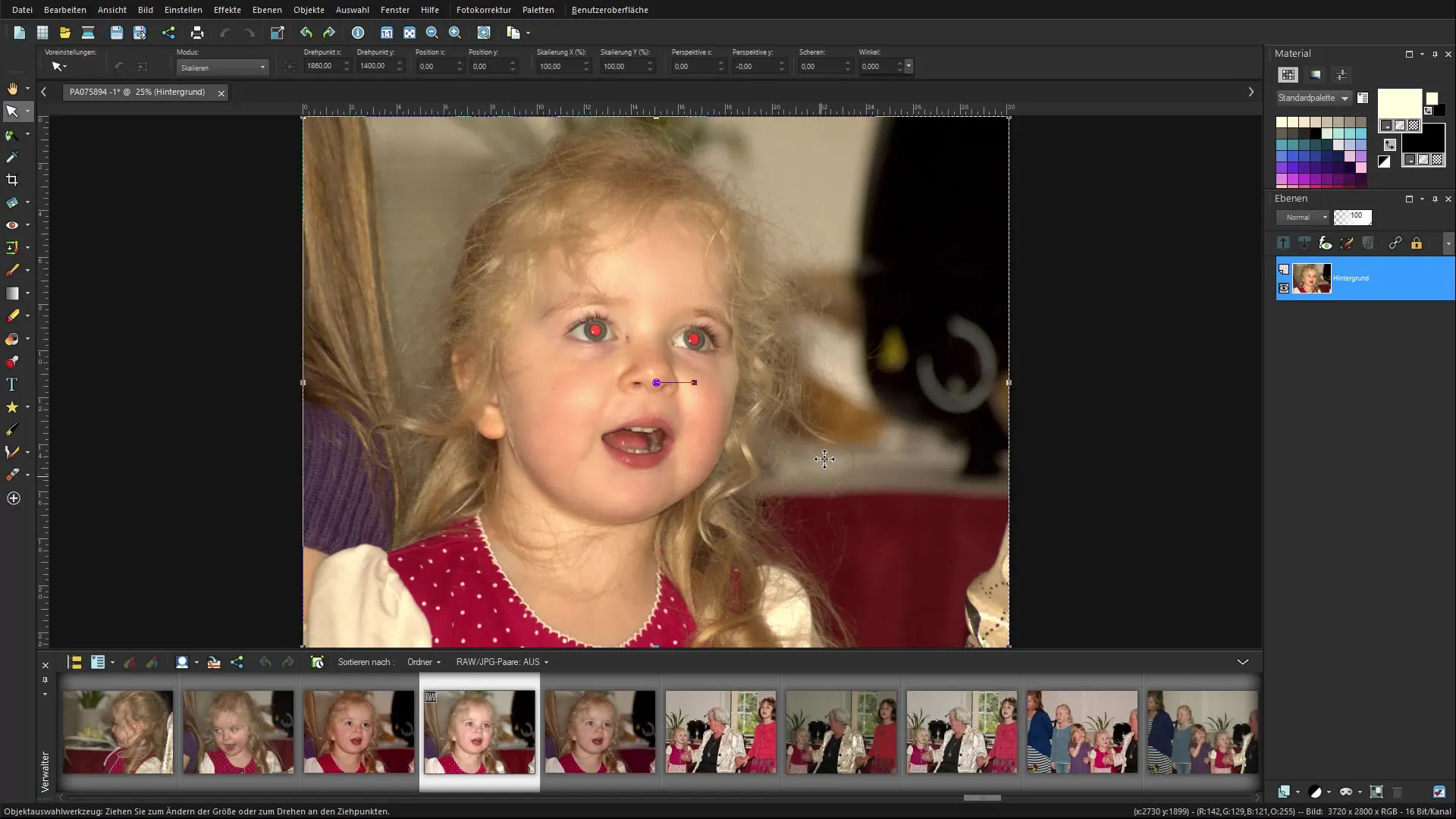
Ringkasan - Corel PaintShop Pro: Mengedit Gambar RAW dengan Benar
Pengeditan gambar RAW di Corel PaintShop Pro adalah proses yang memberi Anda banyak kebebasan kreatif. Dengan memanfaatkan berbagai fungsi editor kamera RAW, Anda dapat meningkatkan gambar Anda secara signifikan. Dari penyesuaian warna dan kecerahan hingga koreksi lensa - perangkat lunak ini memberi Anda semua yang Anda butuhkan untuk membawa fotografi Anda ke level berikutnya.
Pertanyaan yang Sering Diajukan
Bagaimana cara mengimpor gambar RAW ke Corel PaintShop Pro?Anda dapat menarik dan melepas gambar RAW ke dalam perangkat lunak atau mengimpornya melalui menu “File”.
Apa saja pengaturan yang dapat saya lakukan di editor kamera RAW?Di editor kamera RAW, Anda dapat menyesuaikan kecerahan, saturasi, kontras, white balance, dan noise reduction.
Apa keuntungan dari koreksi lensa?Koreksi lensa membantu menghilangkan distorsi dalam gambar yang dapat terjadi karena model kamera tertentu.
Bisakah saya membatalkan perubahan?Ya, selama pengeditan, Anda dapat membatalkan perubahan kapan saja.
Apa yang harus saya lakukan jika noise gambar terlalu kuat?Gunakan noise reduction di editor RAW untuk meningkatkan kualitas gambar.


